CorelDRAW繪制放射狀速度線實(shí)例之足球少年(2)
文章來源于 未知,感謝作者 情非得已 給我們帶來經(jīng)精彩的文章!設(shè)計(jì)教程/矢量教程/CorelDraw教程2012-05-24
(7)接下來參照圖4-9所示再繪制下嘴唇圖形,然后再使用貝塞爾工具,繪制耳朵圖形,分別填充顏色并調(diào)整順序到頭發(fā)圖形下面。 圖4-9 繪制耳朵圖形 (8)使用藝術(shù)筆工具,參照圖4-10所示繪制手指圖形,設(shè)置填充色為黑色。
(7)接下來參照圖4-9所示再繪制下嘴唇圖形,然后再使用“貝塞爾”工具,繪制耳朵圖形,分別填充顏色并調(diào)整順序到頭發(fā)圖形下面。
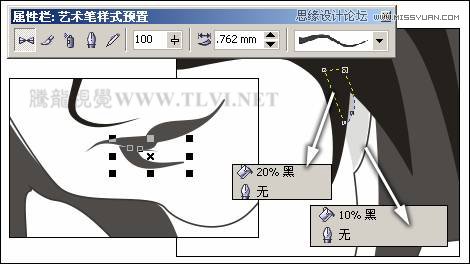
圖4-9 繪制耳朵圖形
(8)使用“藝術(shù)筆”工具,參照圖4-10所示繪制手指圖形,設(shè)置填充色為黑色。
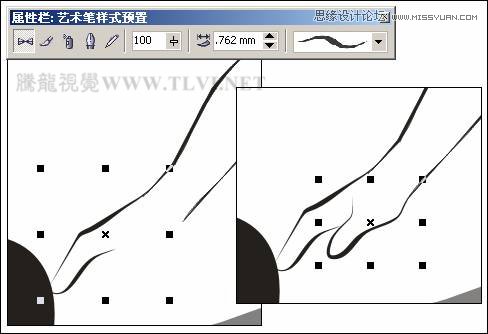
圖4-10 繪制手指圖形
(9)參照上面繪制手指方法,將人物手指繪制完整,效果如圖4-11所示。
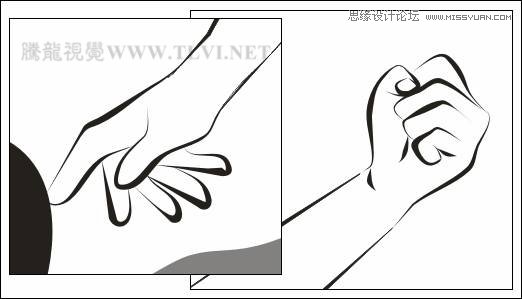
圖4-11 制作手指完成效果
(10)下面使用“矩形”工具,繪制一個(gè)矩形,填充為淺灰色(C0、M0、Y0、K5),接著執(zhí)行“位圖”→“轉(zhuǎn)換為位圖”命令,打開“轉(zhuǎn)換為位圖”對話框,參照圖4-12所示設(shè)置對話框,將矩形轉(zhuǎn)換為位圖。

圖4-12 繪制矩形并轉(zhuǎn)換為位圖
(11)執(zhí)行“位圖”→“顏色變換”→“半色調(diào)”命令,打開“半色調(diào)”對話框,參照圖4-13所示設(shè)置對話框,為圖像添加網(wǎng)點(diǎn)效果。
提示:在該步驟操作完后制作出的網(wǎng)點(diǎn)圖像。在之后的操作中要多次用到該圖像,我們可以先將該圖像復(fù)制并移動(dòng)頁面的空白處以備之后的操作中所用。
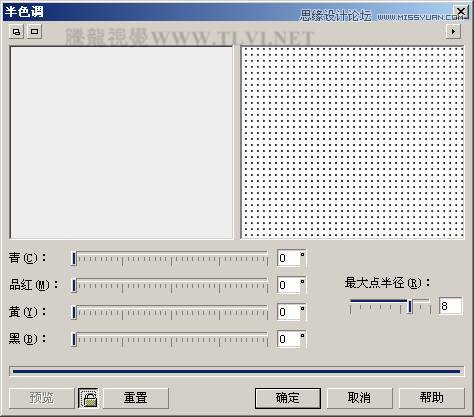
圖4-13 “半色調(diào)”對話框
(12)保持網(wǎng)點(diǎn)圖像的選擇狀態(tài),執(zhí)行“效果”→“圖框精確剪裁”→“放置在容器中”命令,當(dāng)鼠標(biāo)出現(xiàn)黑色箭頭時(shí),單擊人物袖子輪廓圖形,將網(wǎng)點(diǎn)圖像放置到衣服圖形當(dāng)中,如圖4-14所示。
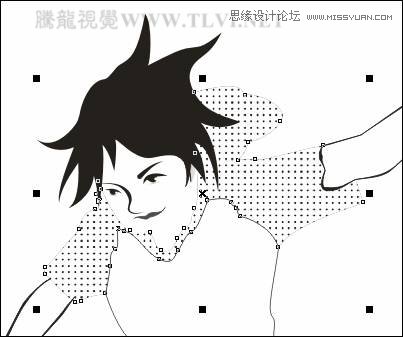
圖4-14 圖框精確剪裁
 情非得已
情非得已
推薦文章
-
 CorelDRAW結(jié)合PS制作超酷的海報(bào)立體字2016-11-28
CorelDRAW結(jié)合PS制作超酷的海報(bào)立體字2016-11-28
-
 CorelDRAW巧用網(wǎng)格工具繪制惡魔谷插畫2014-03-29
CorelDRAW巧用網(wǎng)格工具繪制惡魔谷插畫2014-03-29
-
 CorelDraw繪制頹廢風(fēng)格的立體字教程2012-12-08
CorelDraw繪制頹廢風(fēng)格的立體字教程2012-12-08
-
 CorelDRAW實(shí)例教程:繪制中國風(fēng)國畫教程2012-06-03
CorelDRAW實(shí)例教程:繪制中國風(fēng)國畫教程2012-06-03
-
 CorelDRAW繪制時(shí)尚風(fēng)格的美少女漫畫2012-05-23
CorelDRAW繪制時(shí)尚風(fēng)格的美少女漫畫2012-05-23
-
 CorelDRAW繪制卡通插畫美女教程清晨的陽光2012-05-23
CorelDRAW繪制卡通插畫美女教程清晨的陽光2012-05-23
-
 CorelDRAW實(shí)例教程:繪制中國風(fēng)瓷器醉花陰2012-05-23
CorelDRAW實(shí)例教程:繪制中國風(fēng)瓷器醉花陰2012-05-23
-
 CorelDRAW模擬人物照片繪畫全過程分析2012-05-23
CorelDRAW模擬人物照片繪畫全過程分析2012-05-23
-
 CorelDRAW詳細(xì)解析報(bào)紙文字排版2010-08-22
CorelDRAW詳細(xì)解析報(bào)紙文字排版2010-08-22
-
 CorelDRAW鼠繪教程:矢量抽象人物裝飾畫的繪制2010-07-21
CorelDRAW鼠繪教程:矢量抽象人物裝飾畫的繪制2010-07-21
熱門文章
-
 CorelDRAW繪制在草地上飛翔的足球
相關(guān)文章23302014-03-29
CorelDRAW繪制在草地上飛翔的足球
相關(guān)文章23302014-03-29
-
 CorelDRAW巧用魚眼工具運(yùn)用制作足球技巧
相關(guān)文章42882014-03-29
CorelDRAW巧用魚眼工具運(yùn)用制作足球技巧
相關(guān)文章42882014-03-29
-
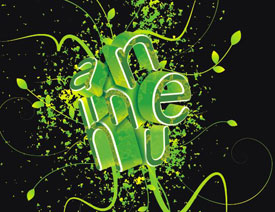 CorelDraw制作花紋立體字實(shí)例教程
相關(guān)文章37312014-03-23
CorelDraw制作花紋立體字實(shí)例教程
相關(guān)文章37312014-03-23
-
 CorelDraw實(shí)例教程:打造清新荷花圖
相關(guān)文章25452014-03-23
CorelDraw實(shí)例教程:打造清新荷花圖
相關(guān)文章25452014-03-23
-
 CorelDRAW制作道旗海報(bào)實(shí)例教程
相關(guān)文章34112012-08-31
CorelDRAW制作道旗海報(bào)實(shí)例教程
相關(guān)文章34112012-08-31
-
 CorelDRAW實(shí)例教程:制作鑲花藝術(shù)字效果
相關(guān)文章40352012-08-13
CorelDRAW實(shí)例教程:制作鑲花藝術(shù)字效果
相關(guān)文章40352012-08-13
-
 CorelDRAW實(shí)例教程:繪制中國風(fēng)國畫教程
相關(guān)文章47312012-06-03
CorelDRAW實(shí)例教程:繪制中國風(fēng)國畫教程
相關(guān)文章47312012-06-03
-
 CorelDRAW實(shí)例教程:繪制方格風(fēng)格卡通玩偶
相關(guān)文章21142012-06-03
CorelDRAW實(shí)例教程:繪制方格風(fēng)格卡通玩偶
相關(guān)文章21142012-06-03
